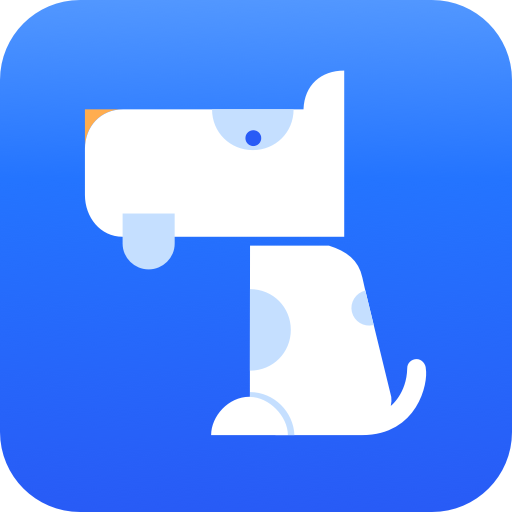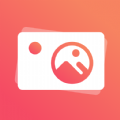hbuilder如何导入项目
在当今快节奏的软件开发环境中,选择正确的工具可以大大提升开发效率。hbuilder作为一款专为提高前端开发效率而设计的集成开发环境(ide),受到了广大开发者的一致好评。如果你是一位刚刚接触hbuilder的新手,或者正在寻找一种更有效的方式来管理你的项目文件,那么这篇文章将为你提供一些非常实用的技巧和步骤。通过本指南,你将能够快速掌握如何在hbuilder中导入并开始处理你的项目。
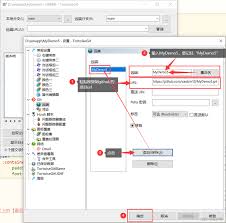
准备工作:确保你的hbuilder已更新到最新版本
在开始之前,请确保你的hbuilder已经升级到了最新版本。这样不仅可以保证你享受到最新的功能和优化,还能避免因为使用旧版本而可能遇到的一些兼容性问题。你可以通过点击菜单栏中的“帮助”->“检查更新”来查看是否有可用的更新。
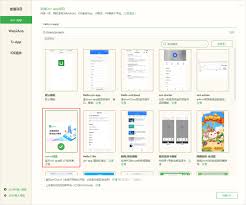
创建新项目或打开现有项目
首先,你需要决定是创建一个全新的项目还是导入一个已经存在的项目。hbuilder提供了两种方式来启动你的开发之旅:
1. 创建新项目:如果你是刚开始一个新项目,可以选择点击顶部菜单栏的“文件”->“新建”->“项目”。在这里,你可以选择适合你项目的模板,并设置项目的基本信息。
2. 导入现有项目:如果你已经有了一套完整的项目文件,你可以直接将这些文件夹拖拽到hbuilder的工作区中。此外,也可以通过点击“文件”->“打开”来浏览并选择你的项目文件夹。
文件夹拖拽:最简便的导入方法
对于大多数开发者来说,最简单快捷的方式就是直接将你的项目文件夹从文件浏览器中拖放到hbuilder的界面里。只需打开你的项目文件夹,选中所有的文件和子文件夹,然后拖拽至hbuilder的工作区即可。hbuilder会自动识别并加载这些文件,让你可以立即开始编辑。
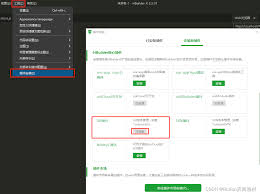
配置项目属性:让hbuilder更好地服务于你的项目
成功导入项目后,你可能还需要对项目的某些特定属性进行调整,以确保hbuilder能更好地支持你的开发工作。例如,你可以通过右键点击项目名称,选择“项目属性”来配置如编译选项、运行配置等。这一步骤虽然不是必须的,但往往能显著提高开发效率和体验。
开始你的高效开发之旅
现在,你已经学会了如何在hbuilder中轻松地导入并开始处理你的项目。无论你是初学者还是有经验的开发者,hbuilder都能提供强大的功能和友好的用户体验,帮助你更快地完成任务。记住,实践是最好的老师。尽快开始使用hbuilder来构建你的下一个项目吧,相信你会爱上这个过程!